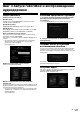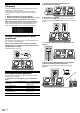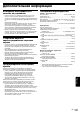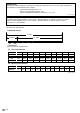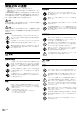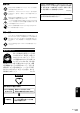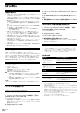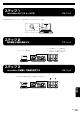User Manual
Table Of Contents
- 006016|005767| 注意
- 005843|005767| 警告
- 005767|安全上のご注意
- 006543|006196|セットアップ手順
- 006365|006196|マニュアルを入手する
- 006308|006196|付属品を確認する
- 006295|006196|本機の特長
- 006199|006196|本書の見かた
- 006196|はじめに
- 006592|コンピューターに必要なソフトウェアをインストールする
- 006698|006626|付属のUSBケーブルをご使用のコンピューターに接続する
- 006662|006626|オーディオケーブル(RCA)で本機にアンプ内蔵スピーカーを接続する
- 006629|006626|各部の名称
- 006626|周辺機器と本機の接続
- 007124|006753|曲を再生する
- 006882|006753|Serato DJ Introを起動する
- 007983|007480|仕様
- 007959|007480|著作権についてのご注意
- 007939|007480|商標および登録商標について
- 007798|007480|保証とアフターサービス
- 007789|007480|製品のお手入れについて
- 007759|007480|設置場所について
- 007691|007480|故障かな?と思ったら
- 007480|その他
8
Ru
Добавление аудиодорожек в
[Сборник]
Наэкране[Сборник]приводитсясписокфайловаудиодорожек,
управляемыхспомощьюrekordbox.
Зарегистрируйтеаудиодорожкинакомпьютеревrekordboxи
проанализируйтеих,чтобыихможнобылоиспользоватьна
rekordbox.
1 Нажмите [Сборник] в структуре дереве.
2 Откройте Finder или Проводник Windows, а затем
перетащите файлы аудиодорожек или папки с
файлами аудиодорожек в список аудиодорожек.
Файлыаудиодорожекбудутдобавленыв[Сборник],послечего
начнетсяанализинформацииволныфайловаудиодорожек.
Дождитесьзавершенияанализавсехфайловаудиодорожек.
Загрузка аудиодорожки в деку
устройства
Вданномразделеописываетсяпроцессзагрузкиаудиодорожкив
деку1(левую)вкачествепримера.
Используйте поворотный селектор для выбора
аудиодорожки из [Сборник], затем нажмите кнопку
[LOAD] на деке 1 (левой).
Выбраннаядорожказагружена.
Воспроизведение дорожки
Вданномразделеописываетсяпроцессвыводазвукаиздеки1
(левой)вкачествепримера.
1 Установите позиции ручек и др., как показано
ниже.
Названия ручек и др. Позиция
РучкаTRIM
Полностьюпрокрученпротив
часовойстрелки
РучкиEQ(HI/MID/LOW)
Среднееположение
РучкаFILTER
Среднееположение
Фейдерканала Нижнееположение
РучкаMASTER LEVEL
Полностьюпрокрученпротив
часовойстрелки
Кроссфейдер Среднееположение
2 Нажмите кнопку [PLAY/PAUSE f] для
воспроизведения дорожки.
3 Вращайте ручку [TRIM].
Отрегулируйтеручку[TRIM]такимобразом,чтобыоранжевый
индикаториндикатора[CHANNEL LEVEL]высвечивалсянапиковом
уровне.
4 Установите фейдер канала на максимальный
уровень.
5 Вращая ручку [MASTER LEVEL], отрегулируйте
уровень звучания громкоговорителей.
Отрегулируйтеуровеньзвучанияотвыходныхтерминалов
[MASTER].
• Звукбудетвыводитьсяизвыбранныхгромкоговорителей.